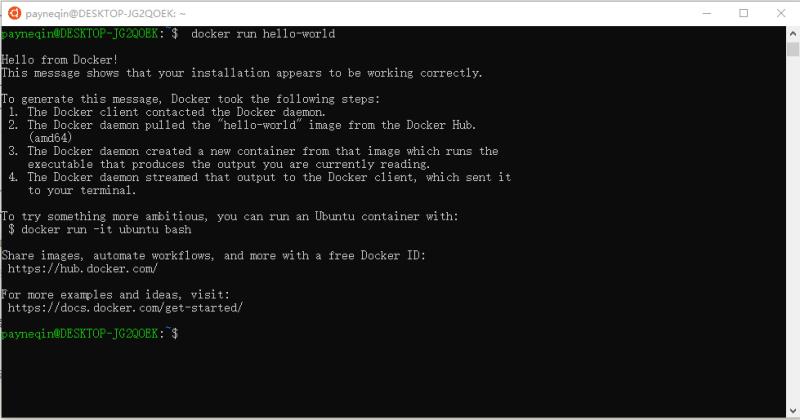众所周知,Win10 中开始提供 Linux 子系统,即 Windows Subsystem for Linux,简称 WSL,它可以让我们在 Windows 系统使用 Linux 系统,自从有了这个新功能以后,博主果断地放弃双系统的方案,因为折腾起来实在花费时间。关于如何使用 WSL,网上有非常多的文章可以参考,这里不再赘述。今天想说的是,WSL 下使用 Docker 遇到的各种坑。
装完 WSL 以后,对各种编译环境的使用相当满意,最近在研究日志可视化平台 ELK,其中需要使用 Docker 来搭建环境,一顿 sudo 操作猛如虎,快速安装完 Docker 环境,结果发现熟悉的命令行居然无法正常工作,是可忍孰不可忍。
sudo apt-get update
sudo apt-get install \
apt-transport-https \
ca-certificates \
curl \
gnupg-agent \
software-properties-common
curl -fsSL https://download.docker.com/linux/ubuntu/gpg | sudo apt-key add -
sudo apt-key fingerprint 0EBFCD88
sudo add-apt-repository \
"deb [arch=amd64] https://download.docker.com/linux/ubuntu \
$(lsb_release -cs) \
stable"
sudo apt-get update
sudo apt-get install docker-ce docker-ce-cli containerd.io
第一个错误是,你按照官方文档安装完 Docker,输入 docker -v,一切显示正常的时候,此时,如果会执行 docker run hello-world 命令,会出现以下错误:
$ docker run hello-world docker: Cannot connect to the Docker daemon at unix:///var/run/docker.sock. Is the docker daemon running?. See 'docker run --help'.
此时,你可能会尝试通过执行 systemctl start docker 命令来启动 Docker 服务,因为错误信息告诉我们,Docker 的守护进程没有启动,可你会发现这样依然报错。可是为什么呢?明明 Docker 都在 WSL 里安装成功了啊,事实上除了 docker -v 不需要依赖守护进程,其余的命令都需要依赖守护进程,而 WSL 恰恰是不支持 docker-engine 的,所以,一种曲线救国的思路就是,让 WSL 去连接宿主机上的 docker engine。果然,还是要安装 Docker for Windows 啊!那么,剩下的事情变得就非常简单啦,确保系统开启 Hyper-V,然后安装 Docker for Windows,并打开对宿主机 Docker 的监听,这些相信玩过 Docker 的人都会啦!
接下来,我们给 WSL 中的 Docker 设置宿主机的地址,在终端中输入下列命令即可:
export DOCKER_HOST=tcp://localhost:2375
此时,我们执行 docker run hello-world 命令,如果不出意外的话,我们会看到下面的画面,这说明我们的 Docker 环境已经正常工作啦:
博主按捺不住内心的激动,果断安装 ELK 全家桶,体验了下 Kibana 的可视化界面,开始思考:如何把存储在 Mongodb 中的日志数据放到 ElasticSearch 中。当然,这都是后话啦,因为博主马上发现了 WSL 中 Docker 的第二个坑,那就是终端关闭以后,针对宿主机的 Docker 连接就结束了。
OK,为了解决这个问题,我们继续在终端中输入以下命令:
echo "export DOCKER_HOST=tcp://localhost:2375" >> ~/.bashrc && source ~/.bashrc
在使用 Docker 的过程中,最令人困惑的部分当属分区的挂载,因为你时刻要搞清楚,它到底表示的是容器内部的分区,还是宿主机上的分区。对于运行在 WSL 中的 Docker 而言,它会采用类似/mnt/c/Users/Payne/这样的更符合 Linux 习惯的路径,而 Docker for Windows 则会使用类似/c/Users/Payne/这样更符合 Windows 习惯的路径。因此,如果你在使用 Docker 的过程中,需要处理分区挂载相关的东西,一个比较好的建议是修改 WSL 的配置文件(如果不存在需要自行创建):
sudo nano /etc/wsl.conf
[automount]
root = /
options = "metadata"
好了,以上就是在使用 WSL 中的 Docker 搭建 ELK 全家桶过程中遇到的问题的梳理,从体验上来讲,我个人会把 Linux 平台相关的工作渐渐转移到 WSL 上,因为安装双系统总会分散你的精力去处理维护相关的事情,虽然装系统对程序员来说都不算是个事儿,可我内心依旧排斥自己被贴上“修电脑”的标签。我会在后续的博客中分享.NET Core 下日志分析平台构建相关内容,希望大家可以继续关注我的博客,这篇文章到此结束,谢谢大家!